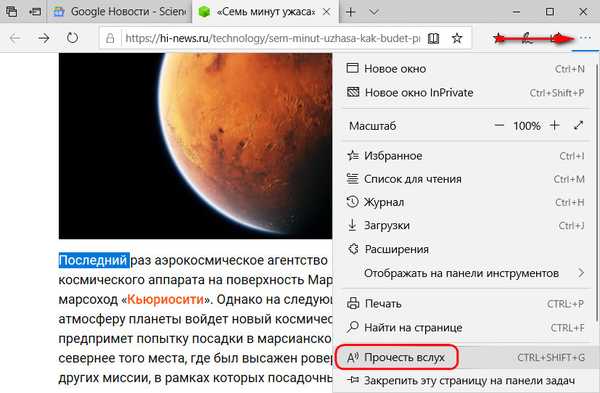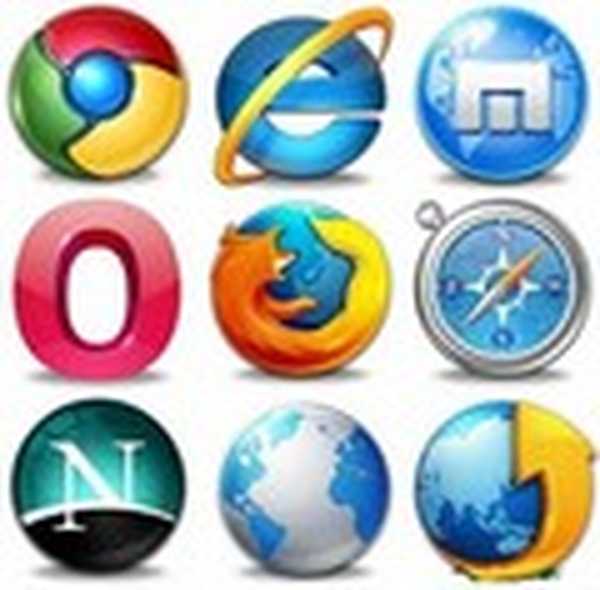Браузер Яндекс.Інтернет має свою емблему - жовтий клубок. Компанія Яндекс в протистоянні з корпорацією Google на ринку пошукових систем, почала створювати свої власні браузери. За допомогою випуску свого власного браузера Яндекс намагається утримати лідируючу позицію серед пошукових систем в частині країн колишнього Радянського Союзу.
Зараз відбувається загострення ситуації в протистоянні пошукової системи Яндекс з пошуковою системою Google, що використовує браузер Google Chrome.
зміст:- Огляд браузера Яндекс.Інтернет
- Як відключити оновлення Яндекс.Інтернет
- висновки статті
- Браузер Яндекс.Інтернет (відео)
Яндекс спочатку створив свій браузер під назвою Яндекс.Інтернет (жовтий клубок). Потім, через деякий час був створений інший браузер Яндекса - яндекс.браузер, який значно відрізняється від браузера Яндекс.Інтернет. У цій статті ви познайомитеся з оглядом браузера Яндекс.Інтернет.
Браузер Яндекс.Інтернет створений на основі вільного браузера Chromium з відкритим вихідним кодом. Браузер підтримує роботу в операційних системах Windows і Mac OS X.
Браузер Яндекс.Інтернет дуже схожий на свого "родича" браузер Google Chrome. Відмінності, в основному такі, що Яндекс.Інтернет орієнтований на сервіси Яндекса і в ньому відсутня синхронізація зі службами Google.
Яндекс.Інтернет дуже швидко завантажує веб-сторінки, а управління браузером майже не відрізняється від управління браузера Google Chrome. Користувачі браузера Гугл Хром без праці розберуться з настройками і управлінням браузера Яндекс.Інтернет.
Зверніть увагу! Яндекс випустив офіційну версію свого браузера під назвою яндекс.браузер. В процесі установки нового браузера, новий браузер яндекс.браузер видалить встановлений браузер, старий Яндекс.Інтернет з вашого комп'ютера.
Тут ви знайдете посилання на скачування браузера Яндекс.Інтернет, так як посилання на скачування браузера Яндекс.Інтернет, була видалена зі сторінки завантаження Яндекса, вона була замінена на заслання для скачування яндекс.браузер.
Після першого запуску браузера, потрібно буде встановити нову головну сторінку. Сторінка, яка раніше відкривалася при першому запуску браузера Яндекс.Інтернет була видалена.
Далі, після завантаження, потрібно встановити Яндекс.Інтернет на ваш комп'ютер.
Після завантаження файлу YandexInternet.exe, клікніть два рази по ньому, а потім після натискання на кнопку "Запустити" у вікні "Відкрити файл - попередження системи безпеки", почнеться установка цієї програми на комп'ютер.
У вікні установки програми ви можете зняти прапорець, якщо не хочете зробити браузер Яндекс.Інтернет браузером за замовчуванням. Далі натискаєте на кнопку "Почати користуватися".

Після установки браузера на Робочому столі повинен з'явитися ярлик програми Яндекс.Інтернет.

Яндекс.Інтернет браузер готовий до роботи і його можна буде запустити. Управління браузером Яндекс.Інтернет схоже на управління браузером Google Chrome, тому що вони створені на основі одного движка.
Огляд браузера Яндекс.Інтернет
Після запуску браузера, він може імпортувати настройки з браузера Internet Explorer, і ви повинні будете вирішити, розв'язати це імпорт чи ні.
Для налаштувань браузера необхідно натиснути на кнопку "Налагодження та управління" (Гучний ключ). У контекстному меню вибираєте "Налаштування". Після цього відкриється вікно "Налаштування". У правій частині вікна знаходиться розділ налаштувань "Основні".
Основні настройки розділені на кілька блоків. Тут ви можете визначити порядок запуску сторінок при відкритті браузера, яка сторінка є головною сторінкою та зробити інші необхідні налаштування.
У правому кутку адресного рядка можна вибрати відповідну вам пошукову систему, за замовчуванням обрана пошукова система Яндекс.
Вікна браузера Яндекс.Інтернет можна відкривати у вкладках з одного вікна або відкривати нові сторінки в новому вікні.
Панель закладок розташовується під адресним рядком і цю панель можна додати або прибрати з вікна браузера. Закладками можна управляти і редагувати, а також видаляти.

Якщо у вас відразу не відображається розширення Візуальні закладки, то це розширення можна запустити самостійно. Для цього потрібно натиснути на кнопку "Налаштування і управління браузером Яндекс.Інтернет" (Гучний ключ) => "Налаштування" => "Загальні".
Тут потрібно відзначити в пункті "Початкова група" - "Головна сторінка", а в пункті "Головна сторінка" - "Сторінка швидкого доступу", за замовчуванням відзначена сторінка "yandex.ru". Інші налаштування браузера ви можете робити за своїм бажанням.
Дане розширення дозволяє створювати мініатюри сторінок (до 48 закладок-ескізів), які ви найчастіше відвідуєте за своїм вибором, для швидкого переходу по закладках. Встановлені закладки можна приховувати, перезапускати, редагувати, видаляти.

Браузер Яндекс.Інтернет може переводити веб-сторінки на іноземній мові, точно так, як це робить браузер Google Chrome. Браузер розпізнає, якою мовою написаний текст на сторінці і пропонує перевести його на російську мову, якщо ви з цим погодитеся. Після цього веб-сторінка буде повністю переведена на російську мову.
Крім цього в браузер встановлено розширення яндекс.перекладач для перекладу окремих слів. Переклад здійснюється при наведенні курсору миші на слово, що вимагає перекладу, або при натисканні на клавішу "Ctrl" на клавіатурі при наведенні курсору миші на слово на іноземній мові.
За замовчуванням в браузер встановлено кілька розширень: Візуальні закладки, Я.Переводчік і Яндекс.Бар (Елементи Яндекса). для того, щоб увійти в налаштування цих розширень потрібно натиснути на кнопку "Налагодження та управління" (Гучний ключ) => "Інструменти" => "Розширення". На цій сторінці ви можете просто вимкнути або видалити вибране розширення.
Після натискання на посилання "Інші розширення" ви потрапите в "Інтернет-магазин Chrome" для установки нового потрібного вам розширення. Розширення в цьому магазині ті ж, що і для браузера Google Chrome, адже ці браузери можна сказати "близькі родичі".
У браузері Яндекс.Інтернет є "Режим інкогніто". В цьому режимі відвідувані вами сторінки та завантажені файли не будуть відображатися в історії браузера. Сторінки в режимі інкогніто завжди будуть відображатися в новому вікні. У лівому верхньому кутку відкритої в цьому режимі сторінки буде відображатися спеціальний знак.
Для того, щоб відкрити закладку в режимі інкогніто, потрібно натиснути на неї правою кнопкою миші і в контекстному меню вибрати пункт "Відкрити посилання в режимі інкогніто". При закритті вікна, відкритого в режимі інкогніто файли "cookie" будуть видалені з браузера, а всі зроблені в цей час зміни в закладках і настройках збережені.

У браузері використовуються різні технології Яндекса, які забезпечують захист комп'ютера від заражених сторінок в Інтернеті. Браузер попереджає про виявлені загрози і чекає вашого рішення; відвідувати цю сторінку чи ні. Спливаючі вікна за замовчуванням блокуються, і ви самі приймаєте рішення про доцільність відкриття такого вікна.
У браузер Яндекс.Інтернет встановлено розширення Яндекс.Бар (Елементи Яндекса) для роботи з різними сервісами Яндекса. Значок цього розширення перебувати праворуч від адресного рядка браузера. Для входу в Яндекс.Бар потрібно клікнути по значку розширення і натиснути на посилання "Увійти".
Після цього потрібно ввести пароль і адресу своєї поштової скриньки в Яндекс.Почта, щоб була можливість перейти до використанню сервісів Яндекса. У вікні "Яндекс.Бар (Елементи Яндекса)" розташовані вкладки сервісів: "Яндекс.Пошта", "Гроші", "Я.ру", "Погода", "Пробки", "ВКонтакте" і "Відгуки про сторінку".
Ви можете вибрати вкладку за умовчанням, в якій буде відображатися інформація, наприклад, температура повітря в обраному регіоні, кількість не прочитаних листів у пошті Яндекса, стан рахунку в Яндекс.Деньги, кількість непрочитаних повідомлень в Я.ру, кількість непрочитаних повідомлень в соціальній мережі ВКонтакте, кількість відгуків про відкриту сторінці.

У висновку, я хочу сказати, що цей браузер підійде тим користувачам браузера Google Chrome, які часто використовують сервіси Яндекса, як заміна браузера Гугл Хром. Програма Яндекс.Інтернет працює швидко і дозволяє встановлювати розширення, створені для свого "брата" браузера Google Chrome.
Вам також може бути цікаво:- браузер Опера
- браузер Супутник
Як відключити оновлення Яндекс.Інтернет
Після виходу браузера яндекс.браузер, браузер Яндекс.Інтернет автоматично оновлюється до версії яндекс.браузер не питаючи користувача. За своїми можливостями ці версії браузерів мають великі відмінності. Багато користувачів бажають продовжити використання браузера Яндекс.Інтернет (жовтий клубок), а не оновлювати його до версії яндекс.браузер (стринги).
Для того, щоб це стало можливим, вам потрібно буде зробити кілька дій. Після того, як Яндекс оновить ваш браузер Яндекс.Інтернет до версії яндекс.браузер, вам потрібно буде заново встановити на свій комп'ютер версію браузера Яндекс.Інтернет. Завантажити її можна за посиланням в цій статті, яка знаходиться вище.
Після цього на вашому комп'ютері будуть встановлені два браузера - яндекс.браузер і Яндекс.Інтернет. Тепер ви можете продовжувати використовувати Яндекс.Інтернет (жовтий клубок), але яндекс.браузер видаляти з комп'ютера не потрібно, тому що він буде продовжувати регулярно оновлюватися, не зачіпаючи при цьому браузер Яндекс.Інтернет.
висновки статті
Браузер Яндекс Інтернет створений на основі Chrome для використання в якості веб-оглядача.
Браузер Яндекс.Інтернет (відео)
https://www.youtube.com/watch?v=7cBPNkkgooMПохожие публікації:- браузер Аміго
- Як перенести настройки Mozilla Firefox
- Режим читання в Яндекс браузері
- Браузер Pale Moon
- Як в Яндексі видалити історію пошуку